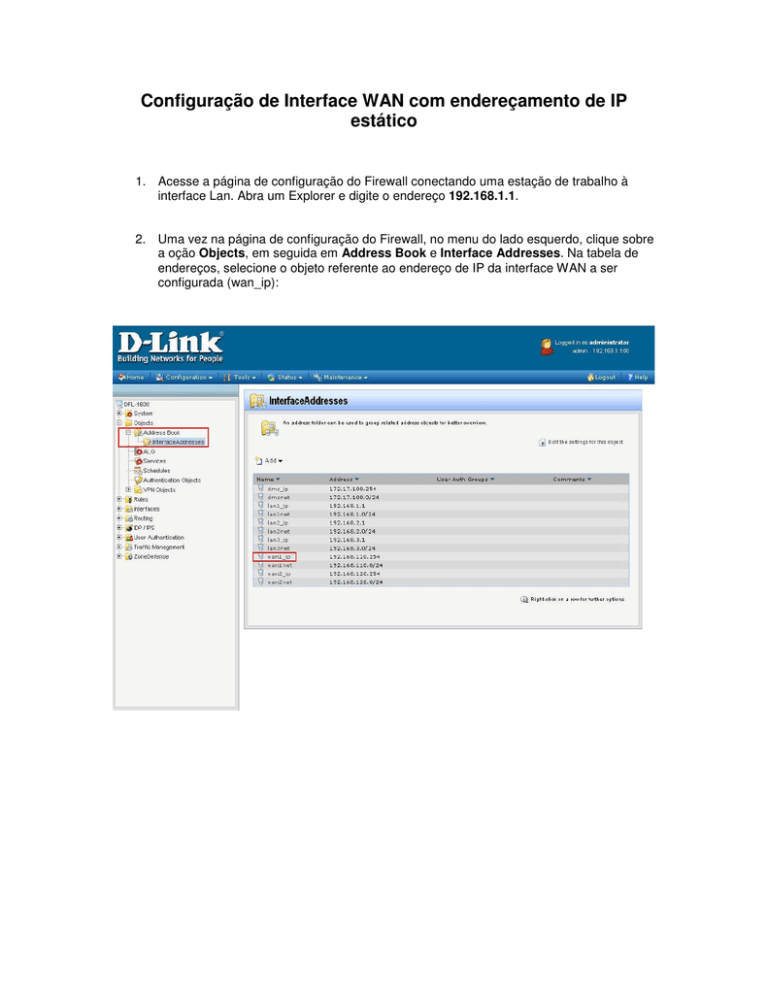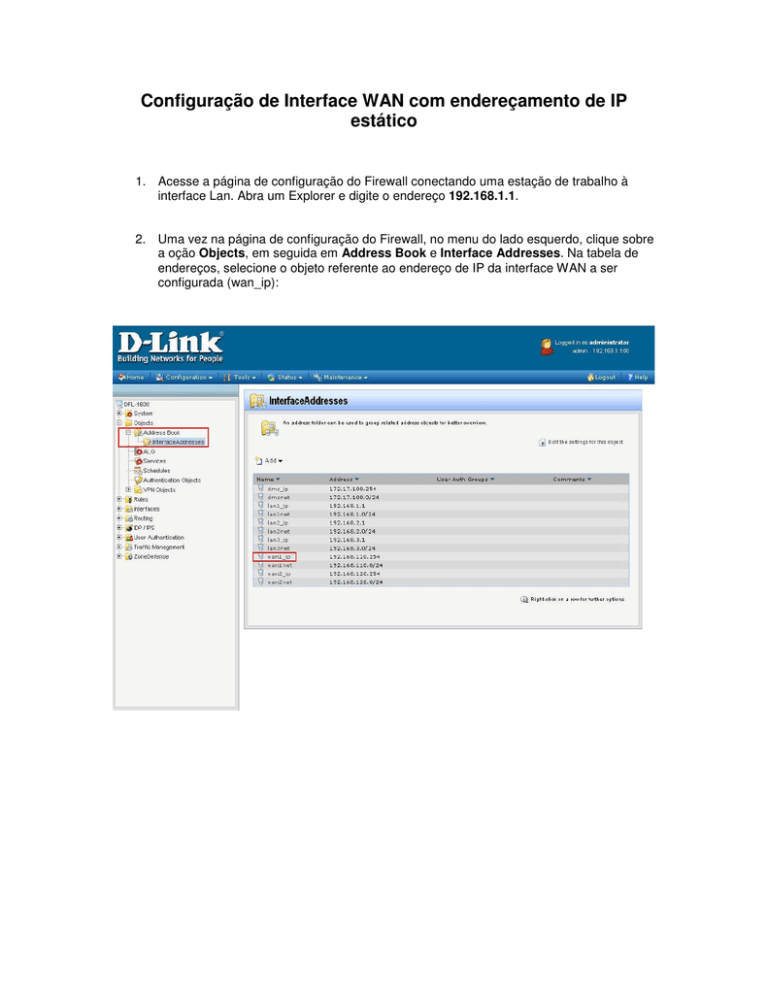
Configuração de Interface WAN com endereçamento de IP
estático
1. Acesse a página de configuração do Firewall conectando uma estação de trabalho à
interface Lan. Abra um Explorer e digite o endereço 192.168.1.1.
2. Uma vez na página de configuração do Firewall, no menu do lado esquerdo, clique sobre
a oção Objects, em seguida em Address Book e Interface Addresses. Na tabela de
endereços, selecione o objeto referente ao endereço de IP da interface WAN a ser
configurada (wan_ip):
3. No campo IP Address, digite o endereço de IP fornecido pelo provedor de Internet
Clique em OK.
4. Na tabela de endereços, selecione agora o objeto referente ao endereçamento de rede
da interface WAN a ser configurada (wan_net).
5. No campo IP Address, digite o endereço de rede da interface WAN no formato descrito
no exemplo abaixo:
Para IP = 200.200.200.200 e máscara de sub-rede = 255.255.255.0
Endereço de rede = 200.200.200.0/24
O parâmetro “/24” especificado no final do endereço de rede indica o número de bits “1” ativados
na máscara de sub-rede do endereço de IP fornecida pelo provedor de Internet. Esse número
pode, portanto, variar de acordo com as informações fornecidas pelo provedor.
Clique em OK
6. Ainda no menu Interface Addresses, clique em Add > IP Address:
7. Este novo objeto representará o Gateway Padrão da Interface WAN. Em Name, defina
um nome para o objeto (sugestão: wan_gw). Em IP Address, digite o endereço de
Gateway Padrão fornecido pelo provedor de Internet:
Clique em OK.
8. Definidos os objetos, no menu do lado esquerdo clique sobre a opção Interfaces, em
seguida sobre Ethernet. Na tabela exibida, selecione a interface WAN correspondente:
9. Os campos IP Address e Network já devem possuir, respectivamente, os objetos
wan_ip e wan_net selecionados, mantenha-os inalterados. No campo Default Gateway,
selecione o objeto criado no passo 7 para o Gateway padrão (wan_gw). Certifique-se
que a opção Enable DHCP Client esteja desativada.
Clique em OK.
10. Para salvar as configurações, no menu superior, clique em Configurations e em Save
and Activate.